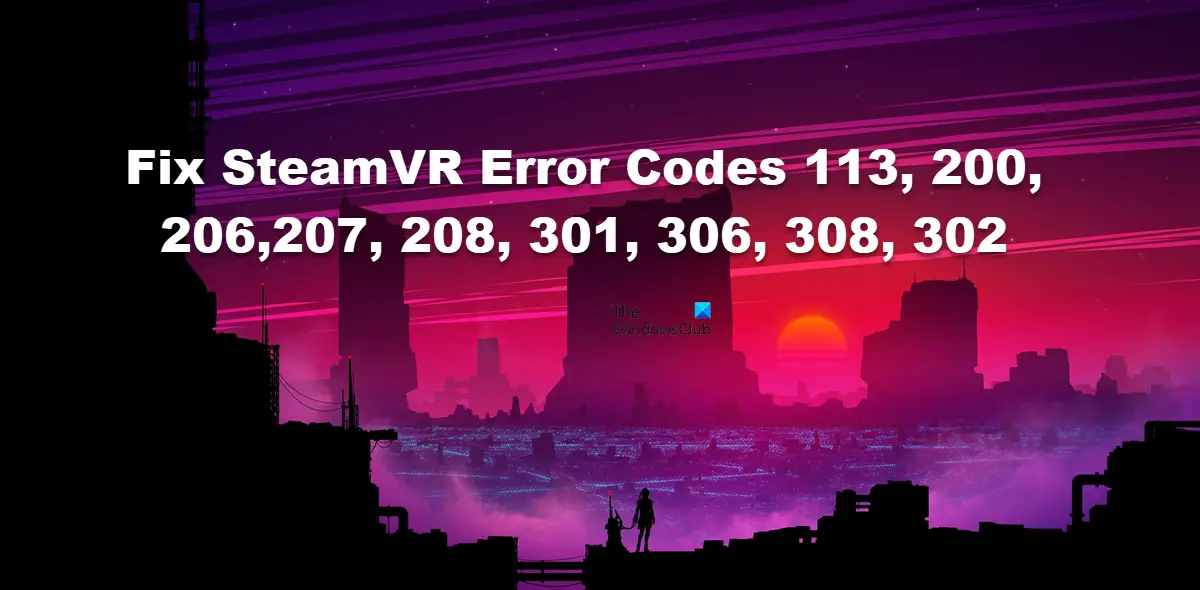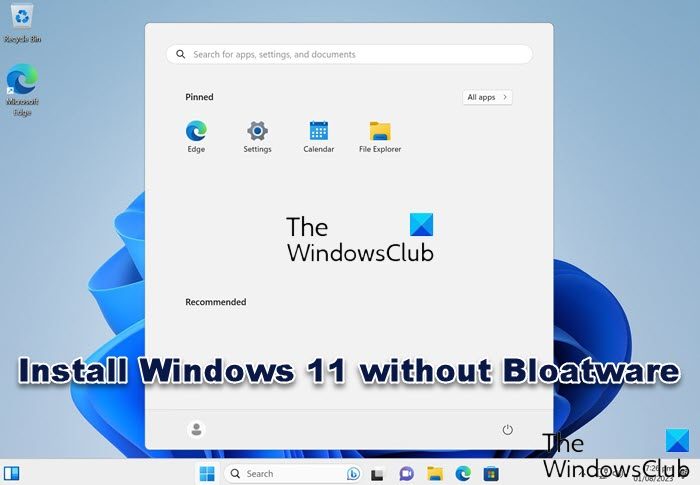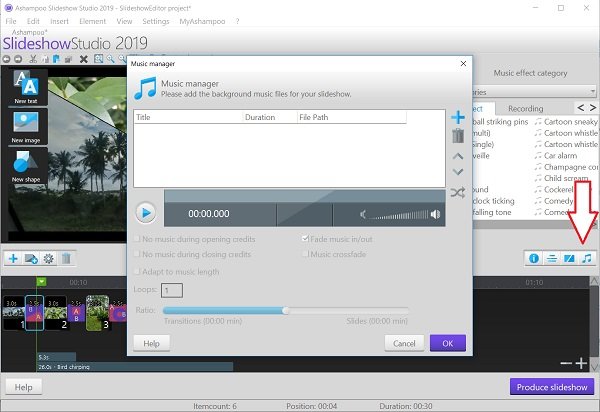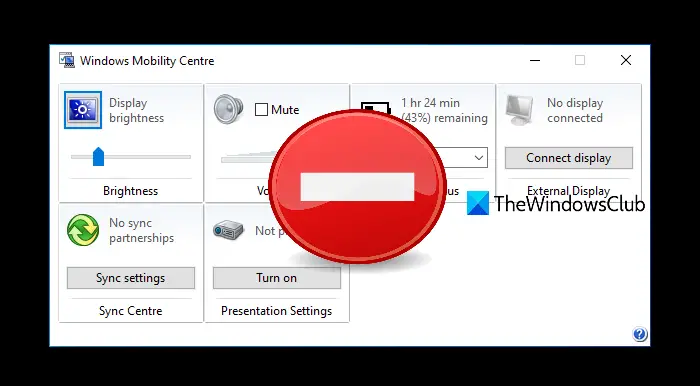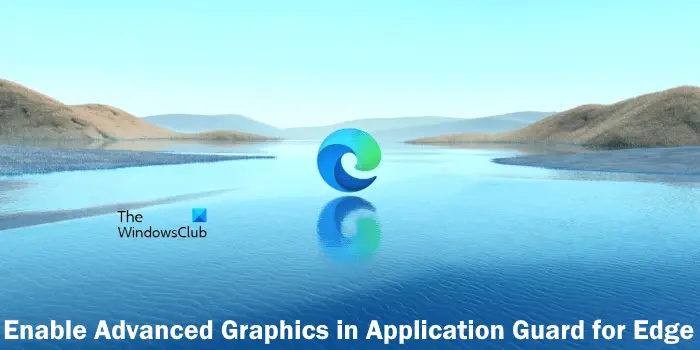クラッシュやフリーズの問題が発生していますか?コール オブ デューティ ウォーゾーンWindows 11/10 PC でゲームをプレイするには?このガイドは問題の解決に役立ちます。 Call of Duty Warzone の多くのゲーマーが、PC でランダムなクラッシュやフリーズの問題に直面していると不満を抱いています。多くのユーザーは起動時にクラッシュに遭遇しましたが、一部のユーザーはゲームの途中でクラッシュに遭遇しました。同じ問題に直面している場合は、このガイドに従って問題を解決できます。
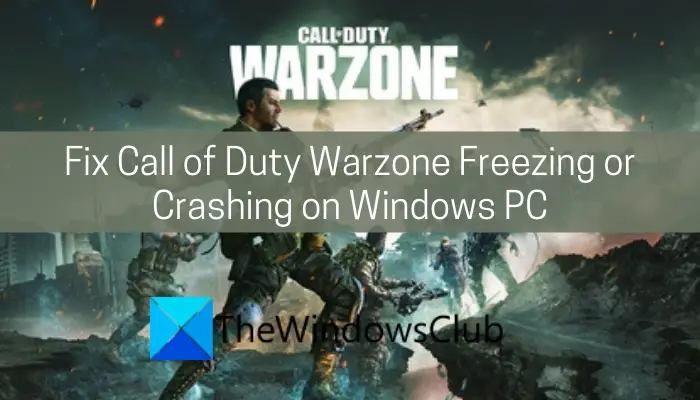
Warzone が PC をフリーズしたりクラッシュさせたりするのはなぜですか??
Windows PC で Call of Duty Warzone がクラッシュまたはフリーズする原因として考えられるものは次のとおりです。
- ゲームファイルの破損が原因で発生する可能性があります。その場合は、ゲームファイルを修復して問題が解決するかどうかを確認してください。
- ゲームを更新していない場合は、クラッシュの原因となる可能性もあります。したがって、最新のゲーム パッチがすべてインストールされていることを確認してください。
- グラフィック ドライバーが古いか欠陥があると、Call of Duty Warzone のような大規模なゲームでクラッシュが発生することが知られています。このシナリオが該当する場合は、GPU カード ドライバーを更新して問題を解決する必要があります。
- PC 上で実行されている不要なアプリケーションが多すぎる場合、ゲームがクラッシュしたりフリーズしたりする可能性があります。したがって、そのようなアプリケーションをすべて閉じて、問題が解決されるかどうかを確認してください。
- ファイアウォールがゲームや関連プロセスをブロックする主な原因である可能性もあります。その場合は、ファイアウォールを介してゲームをホワイトリストに登録します。
- 仮想メモリが不足している場合、ゲームのクラッシュやフリーズの問題が発生する可能性があります。したがって、仮想メモリを拡張してみて、問題が解決されるかどうかを確認してください。
- 同じ問題が発生するその他の理由には、ゲーム内設定やゲーム内オーバーレイ機能が有効になっていることが考えられます。
見る: Windows PC で Icarus がクラッシュまたは遅延し続ける問題を修正。
Call of Duty Warzone でのクラッシュを修正するにはどうすればよいですか?
Call of Duty Warzone のクラッシュ問題を解決するには、GPU ドライバーを更新し、ゲーム ファイルの整合性を確認し、最新のゲーム パッチをインストールしてみてください。それとは別に、不要なバックグラウンド プログラムを閉じたり、ゲーム内のグラフィック設定を下げたり、全画面最適化を無効にしたり、仮想メモリを増やしたり、ファイアウォールを通過できるようにしたり、ゲーム内のオーバーレイ機能をオフにしたりすることもできます。これらのソリューションの詳細については、以下をご覧ください。
Warzone はなぜ PC 上で非常に遅いのですか?
Warzone の遅れの問題Windows PC では、システムがゲームを実行するための最低限の仕様を満たしていない場合に発生する可能性があります。 PC がゲームを実行するための最小要件を満たしているにもかかわらず、ゲームの遅延の問題が発生する場合は、PC で実行されているバックグラウンド アプリが多すぎることが原因である可能性があります。
Windows PC で Call of Duty Warzone がフリーズまたはクラッシュし続ける場合に適用できる修正は次のとおりです。
- ゲームの修復を実行します。
- 最新のゲームパッチをインストールします。
- 全画面最適化を無効にします。
- グラフィックドライバーを最新の状態に保ちます。
- 不要なバックグラウンドアプリケーションを終了してください。
- グラフィック設定を変更します。
- DirectX 11 に切り替えます。
- 仮想メモリを拡張します。
- Windows Defender ファイアウォールを介してゲームをホワイトリストに登録します。
- オーバーレイを無効にします。
上記の修正について詳しく説明します。
1] ゲームの修復を実行します
Call of Duty Warzone で継続的にクラッシュまたはフリーズの問題が発生する場合は、ゲームに関連するゲーム ファイルの破損が問題の原因である可能性があります。このシナリオが該当する場合は、ゲーム ファイルの整合性を確認し、破損したファイルを修復してみてください。その方法は次のとおりです。
- まず、Blizzard Battle.net クライアントを起動します。
- 次に、左側のペインから Call of Duty: MW ゲームを選択し、オプション右側に表示されるドロップダウン ボタン (歯車アイコン)。
- 次に、ドロップダウン メニュー オプションから、スキャンと修復オプション。
- その後、 をタップします。スキャンの開始ボタンをクリックして修復プロセスを開始します。
- プロセスが完了したら、ゲームを再起動し、クラッシュまたはフリーズの問題が修正されたかどうかを確認します。
この方法がうまくいかない場合は、問題を解決するために次の潜在的な修正に進んでください。
読む: Windows PC で Halo Infinite がフリーズまたはクラッシュし続ける。
2]最新のゲームパッチをインストールする
この問題は、ゲームの小さなバグが原因で発生する可能性があります。幸いなことに、ゲームに関連する新しいアップデートにより、開発者はこれらのバグやエラーに対処し、修正します。したがって、最新のゲーム パッチをすべてインストールしていることを確認し、ゲームを更新してください。そのため、使用しているゲーム ランチャーからゲームを更新し、問題が解決されるかどうかを確認してください。
3] 全画面最適化を無効にする
Call of Duty Warzone などの CPU を大量に使用する一部のゲームは、全画面最適化機能が有効になっていると意図したとおりに動作しない可能性があります。このシナリオが該当する場合は、以下の手順に従って全画面最適化を無効にしてみてください。
- まず、Battle.net クライアントを起動します。
- 次に、ゲームを見つけて、歯車アイコンをクリックします。
- 次に、エクスプローラーで表示オプションを使用して、システム上のインストール場所を開きます。
- その後、Call of Duty Warzone フォルダーを開き、ゲームの実行可能ファイルを右クリックします。
- 次に、プロパティオプションを選択して、互換性タブをクリックしてチェックボックスを有効にします全画面最適化を無効にする。
- ここで、高 DPI 設定を変更するボタンを押して有効にします高 DPI スケーリング動作をオーバーライドするチェックボックス。
- 最後に、OK ボタンを押して変更を適用し、通常どおりゲームをプレイしてみてください。これで問題が解決するかどうかを確認してください。
Call of Duty Warzone ゲームで依然としてクラッシュやフリーズの問題が発生する場合は、問題を解決するために次の潜在的な修正に進んでください。
見る: Windows PC での起動時に Forza Horizon 5 がクラッシュまたはフリーズし続ける問題を修正。
4] グラフィックドライバーを最新の状態に保つ
多くの場合、ビデオ ゲームのクラッシュやフリーズの問題は、グラフィック ドライバーの欠陥や古いことが原因で発生します。したがって、グラフィックドライバーが更新されていることを確認してください。どちらでもできますGPU ドライバーを手動で更新するまたは、サードパーティ製ドライバーアップデーターグラフィックス カード ドライバーを含むすべてのドライバーを自動的に実行します。
グラフィックス ドライバーを更新した後、Call of Duty Warzone ゲームを再起動し、問題が解決されたかどうかを確認します。
5] 不要なバックグラウンドアプリケーションを終了する
システム上で実行されているバックグラウンド アプリケーションが多すぎると、ゲームの通常の動作が中断される可能性があります。 Call of Duty Warzone のようなゲームは広範なビデオ ゲームであるため、バックグラウンド ソフトウェアやプログラムが多すぎると CPU やその他のシステム リソースを占有し、ゲームに使用できるリソースがほとんどなくなる可能性があります。したがって、問題を解決するには、不要なバックグラウンド アプリケーションを閉じてください。
これを行うには、Ctrl + Shift + Esc ホットキーを使用してタスク マネージャーを開き、アプリケーションを選択します。次に、「タスクの終了」ボタンをクリックしてタスクを閉じます。すべてのバックグラウンド アプリケーションに対して同じプロセスを繰り返す必要があります。
この方法で問題が解決しない場合は、次の考えられる解決策を試してください。
読む: Windows PC で Need for Speed Heat がクラッシュまたはフリーズし続ける。
6]グラフィック設定を変更する
一部のグラフィック設定は意図したとおりに機能しない可能性があり、当面の問題を引き起こす可能性があります。したがって、グラフィック設定を変更してみて、何が最適かを確認してください。テクスチャ ストリーミングと V-Sync を無効にすることをお勧めします。また、他のグラフィック設定を下げてみて、うまくいくかどうかを確認してください。
7] DirectX 11に切り替える
特定の DirectX エラーによってクラッシュが発生している場合は、DirectX 11 に変更してみてください。ゲームをより安定して実行できる可能性があります。その手順は次のとおりです。
- まず、Blizzard Battle.net デスクトップ クライアントを起動します。
- 次に、Call of Duty Warzone ゲームを見つけて、[オプション] > [ゲーム設定] オプションを押します。
- 次に、[設定] ページで、[ゲーム設定] セクションに移動し、[追加のコマンド ライン引数] チェックボックスをオンにします。
- その後、上記のオプションの下にあるテキスト フィールドに「-D3D11」と入力します。
- 最後に、「完了」ボタンを押して変更を適用します。
ゲームを再起動して、問題が解決したかどうかを確認できます。
見る: Windows PC で New World がクラッシュまたはフリーズし続ける。
8]仮想メモリを拡張する
メモリ不足が原因でゲームがクラッシュしたりフリーズしたりする場合は、次のことを試してください。仮想メモリを増やす。その後、ゲームを再起動して問題が解決したかどうかを確認してください。
9] Windows Defender ファイアウォールを介してゲームをホワイトリストに登録する
ファイアウォールがゲームをブロックしているため、ゲームが意図したとおりに動作しない場合があります。したがって、ファイアウォールを一時的に無効にして、問題が解決されるかどうかを確認してください。問題が解決されれば、ファイアウォールを通過するゲームを許可する問題を永久に解決します。
読む: Call of Duty Vanguard がフリーズまたはクラッシュを繰り返す。
10] オーバーレイを無効にする
ゲーム内のオーバーレイ機能は、PC でゲームがクラッシュし続ける原因の 1 つである可能性があります。したがって、ゲーム内オーバーレイを無効にして、問題が解決されるかどうかを確認してください。
それでおしまい!
今すぐ読んでください: